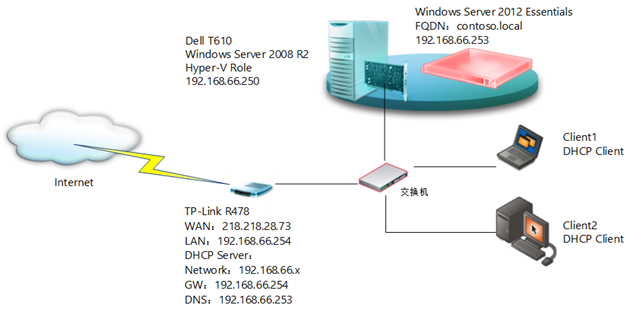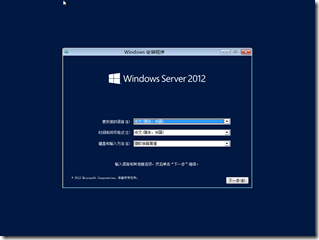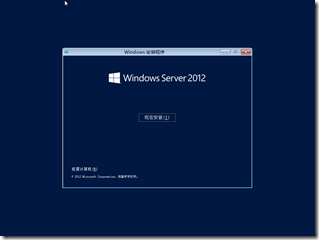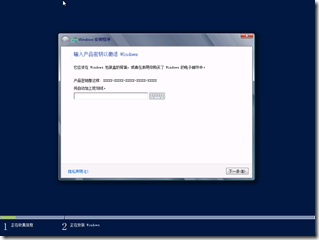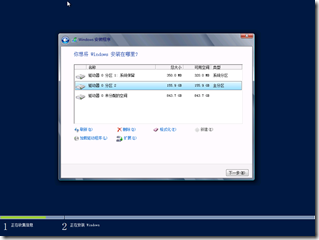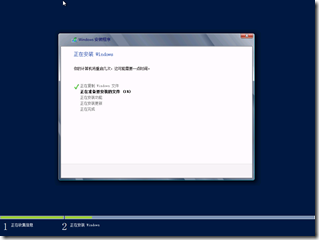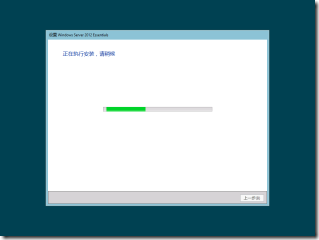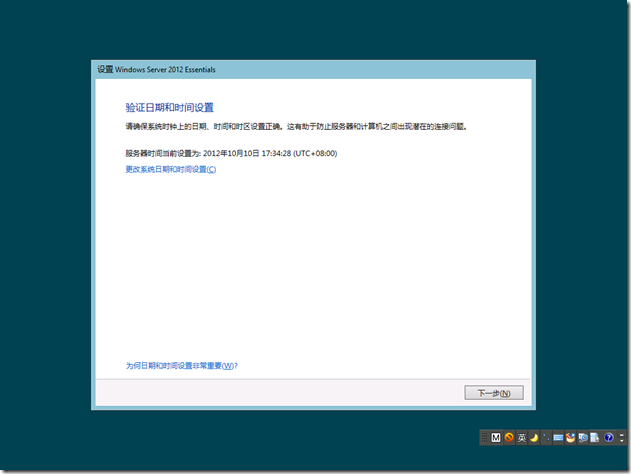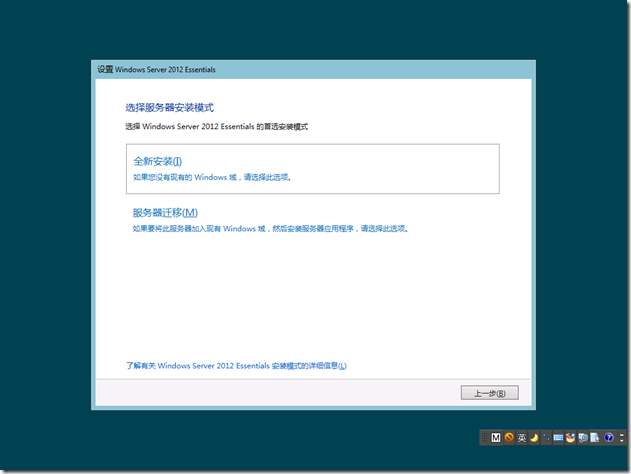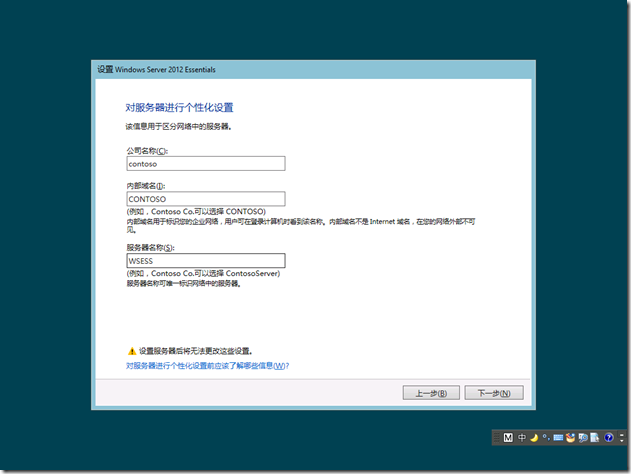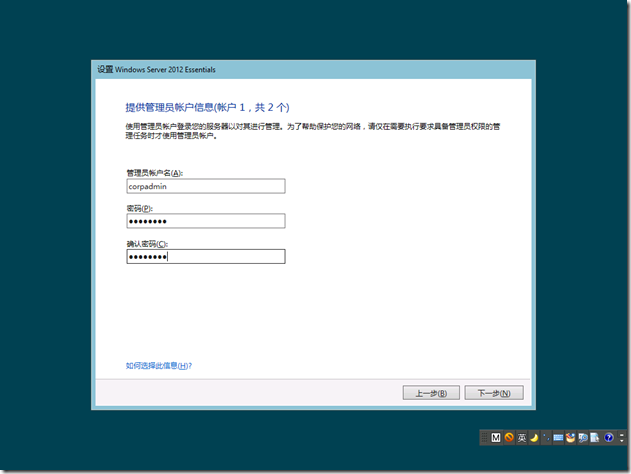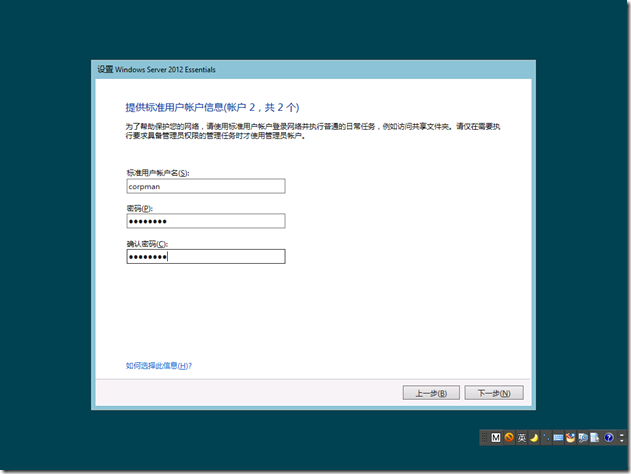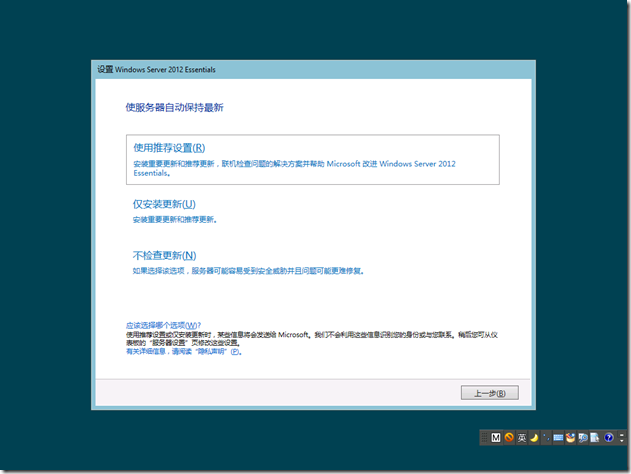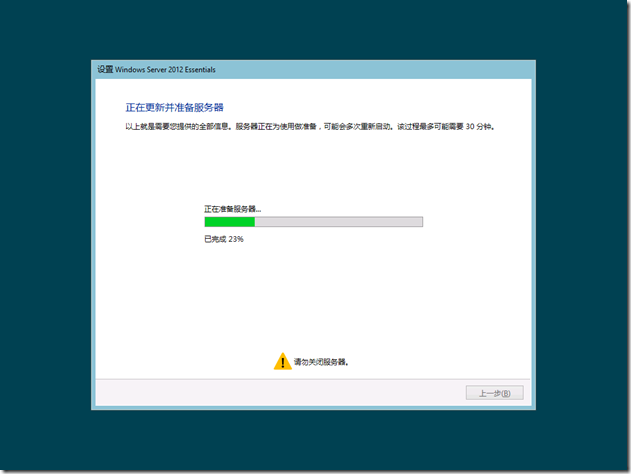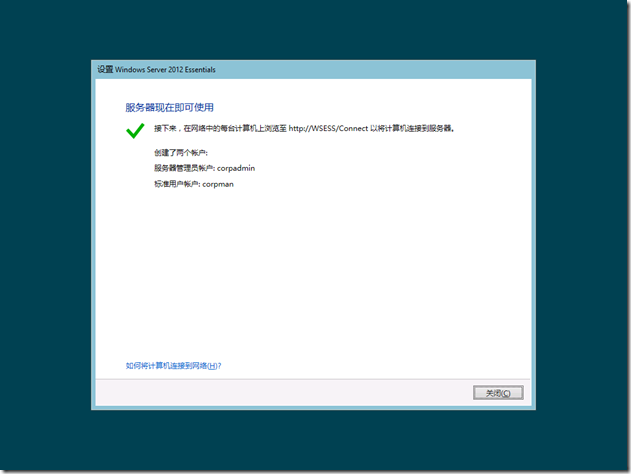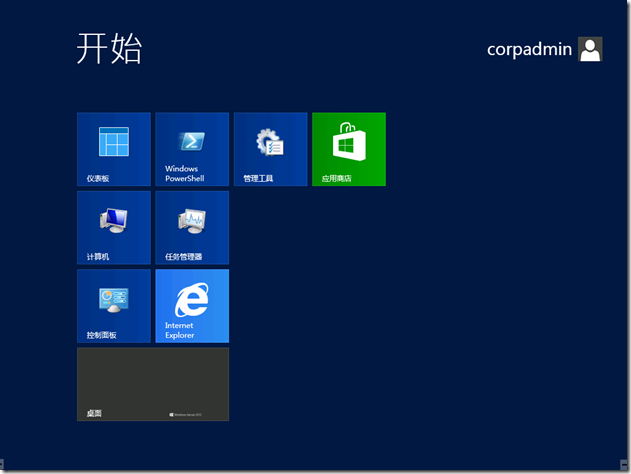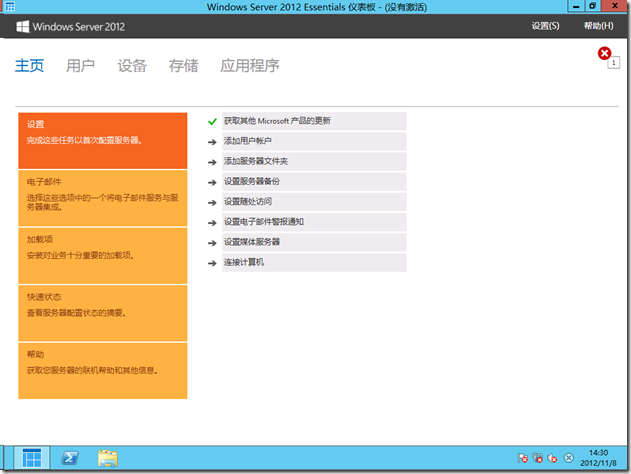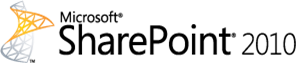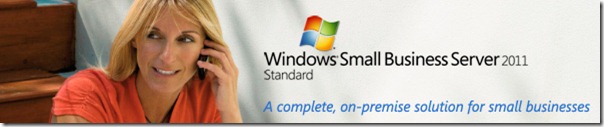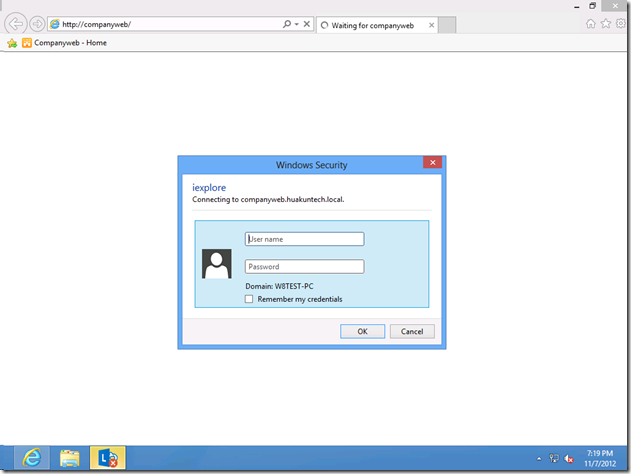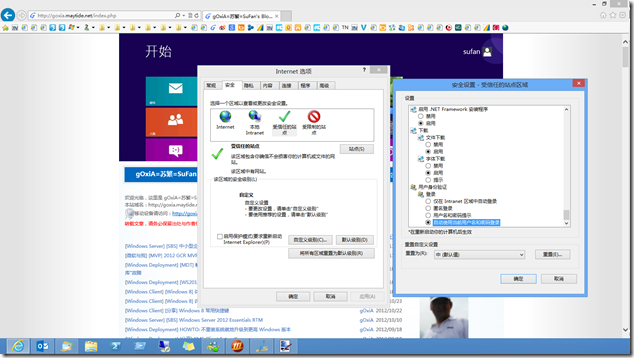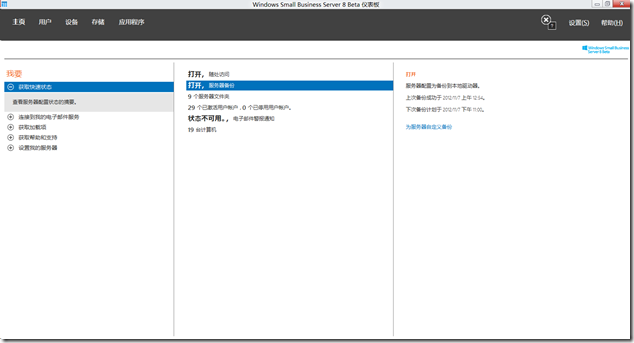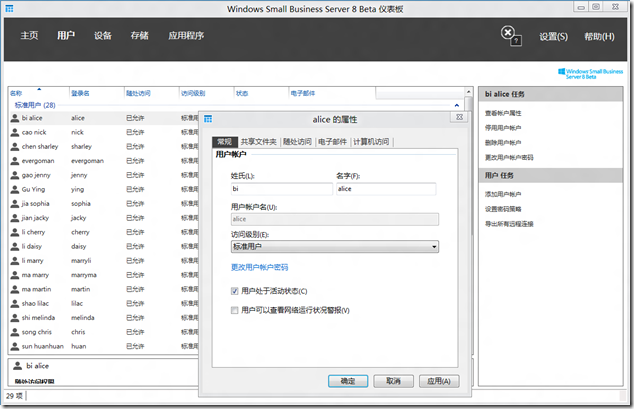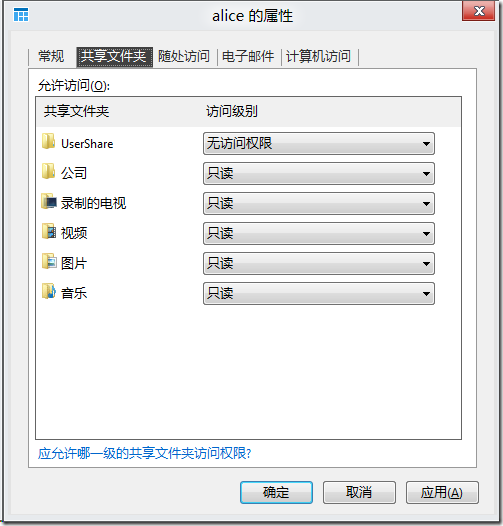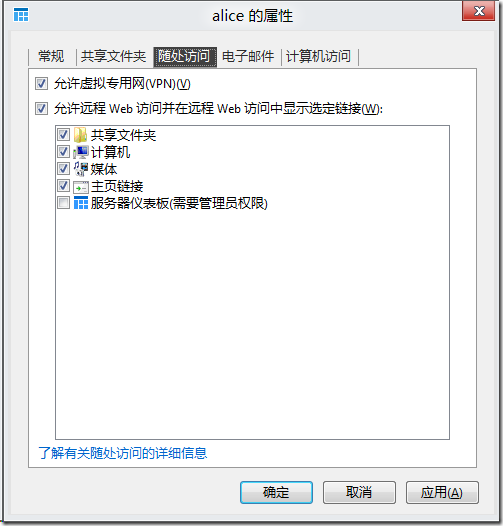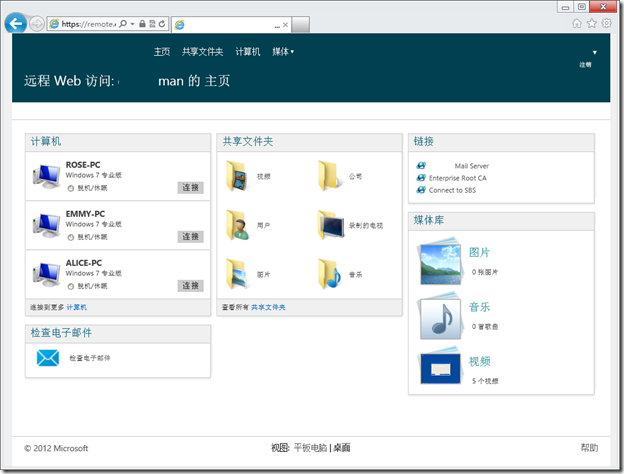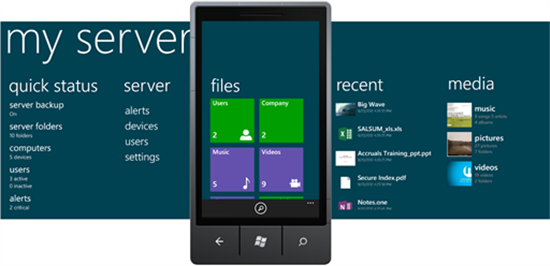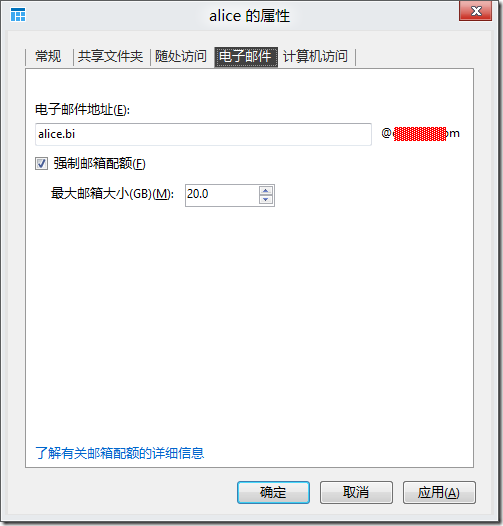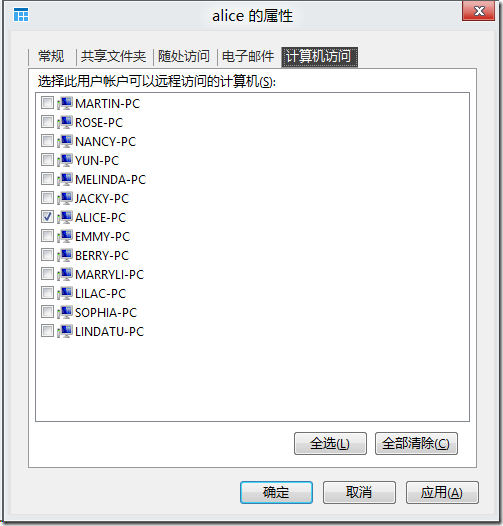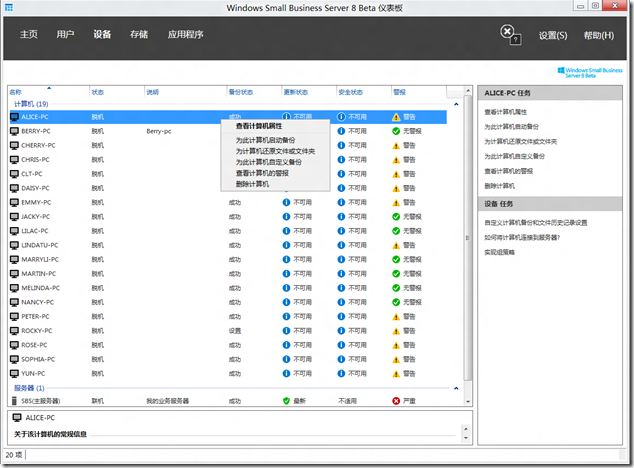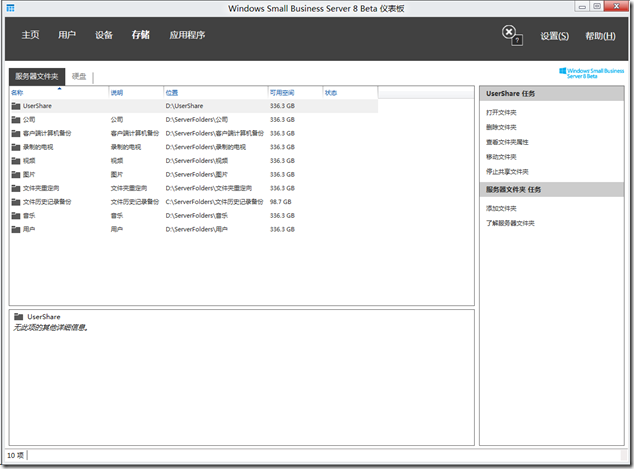[SBS] Windows Server 2012 Essentials 安装与部署
Windows Server 2012 Essentials 安装与部署
在上一章《中小型企业的第一台服务器 Windows Server 2012 Essentials》,gOxiA 介绍了 Windows Server 2012 Essentials(WS2012Ess)主要功能与特性,相信大家对 WS2012Ess 有了深刻的认识和了解。在本章 gOxiA 将以图文形式引领大家完成 Windows Server 2012 Essentials 的安装与部署。
在开始前,我们需要对 WS2012Ess 的软、硬件的需求做一个全面的了解,以评估我们的环境是否满足。WS2012Ess 相比上一代版本 SBS2011Std 对硬件的需求所有降低,这是因为 WS2012Ess 不再默认集成和启用 Exchange Server、SharePoint、WSUS 这些服务器。所以在硬件方面可参考下面的信息:
| 组件 | 最小 | 推荐 |
| 处理器 | 1.4GHz(64-bit) 或更快的单核处理器 1.3GHz(64-bit)或更快的多核处理器 | 3.1GHz(64-bit)或更快的多核处理器 |
| 内存 | 2GB | 8GB |
| 硬盘 | 160GB,其中60G用于系统分区 |
其他需求,一块10/100/1000BaseT的网卡,一部支持 UPnP 的路由器,能够访问互联网(最好有一个公网IP)。此外,WS2012Ess 的一些功能不再支持 Windows XP 操作系统,但是我们仍可以手工方式将 Windows XP 加入到域中。而新的受支持的客户端有:Windows 8、Windows7,以及苹果的 OS X 系统(10.5 to 10.8)。
WS2012Ess 目前的获取方式可以从 TechNet评估中心 免费下载到 Windows Server 2012 Essentials 180天试用版,如果你是 TechNet 的订阅用户,那么可以从订阅网站获取 WS2012Ess RTM。
部署环境说明:
- 一台 Dell T610 服务器(E5506*2/32GB/2TB*3),基于 Windows Server 2008 R2 的 Hyper-V 主机。
- 分配4个vCPU、4GB内存和 2TB虚拟硬盘的虚拟机,用于运行 Windows Server 2012 Essentials。(WS2012Ess 支持虚拟化部署)
- 一部 TP-Link R478 企业路由器,开启 DHCP 服务,路由器地址 192.168.66.254,DNS:192.168.66.253(即:WS2012Ess,随后会说明)。
拓扑结构如下:
因为 WS2012Ess 不再提供 DHCP 服务,所以我们需要在路由器上开启 DHCP 服务器,并设置首选的DNS服务器为 WS2012Ess 服务器地址,否则客户端自动获取地址后,无法解析 FQDN,这点要特别注意!此外,还需要在路由器上开启 UPnP 协议支持,因为 WS2012Ess 设置随处访问时,向导需要依靠 UPnP 来自动设置路由器,以开放必需的端口。有用户可能会问:“如果企业使用动态IP上网是否就无法使用 WS2012Ess 和随处访问功能?!”其实不然,在国内虽然大部分用户都是动态 IP 上网,但是我们可以使用路由器提供的动态域名解析功能用于随处访问。
一切准备就绪我们就可以开始安装 Windows Server 2012 Essentials,WS2012Ess 的第一阶段的安装步骤其实与 Windows Server 2012 并没有什么不同,这使得用户很容易就能通过熟悉的界面进行系统的安装。所以这个阶段的安装就不再叙述,大家可以参考下图。
在第一阶段的文件拷贝和硬件初始化安装结束之后,会进入系统首次设置,其中“选择服务器安装模式”这一页提供了两个选项:“全新安装”和“服务器迁移”,前者容易理解,也最常用!后者是协助我们从旧的系统环境迁移到新环境的一种解决方案,我们会在以后与大家分享。
“对服务器进行个性化设置”这一环节,我们需要键入公司名称(可以使用中文),域名称以及服务器名称,其中域名称就是 AD 的 NetBIOS Name,如命名为 contoso,那么 AD 的 FQDN 即:contoso.local,向导说明的很清楚该域名不是 Internet 域名,所以通常以 .local 结束,这样便可以与外部域名区分开来。
此外,在设置过程中,我们还需要为 WS2012Ess 添加两个默认账户,其中一个就是管理员账户,具有最高管理权限(Domain Admins);而另一个是标准用户,可以用于常规操作和测试使用(Domain Users)。
之后,使用推荐设置使服务器自动保持最新,接下来将会进入一段等待时间,会比较漫长,建议可以站起来稍作休息!:-)
在服务器完成更新和设置后便会提示我们完成了安装,点击“关闭”我们便可以准备登录系统了。
WS2012Ess 也同样使用了全新的工作风格,这将是一个趋势!
在 WS2012Ess 下,用户用的最多的管理工具恐怕就是仪表板了,在这里我们将完成我们绝大部分的设置和管理工作。
整体来讲,WS2012Ess 的安装和部署相比较之前版本都相对的容易了很多,而且结构也看起来更加简单,当然也非常具有弹性和灵活性,当我们需要邮件系统时可以选择 Office 365,或在内部的第二台服务器上部署 Exchange Server,而且 WS2012Ess 支持以一个公网 IP 来同时发布 WS2012Ess 服务和 Exchange Server 服务,除了依靠路由器的端口转发功能以外,还利用 ARR(Application Request Routing)实现了 RWA 和 OWA 的同时发布特性,帮助用户降低了所需投入的成本。
到这里本章就算是告一段落,接下来 gOxiA 会与大家分享 WS2012Ess 的管理和设置,如果你对 WS2012Ess 很感兴趣,那么就请持续关注!
[SBS] 在未加入域的客户端计算机上自动登录 SharePoint Companyweb
在未加入域的客户端计算机上自动登录 SharePoint Companyweb
公司的服务器是一台 Windows Small Business Server 2011 Standard,基础业务平台基于 SharePoint 构建,其实就是一个简单的表库。内部加入到域的客户端在访问 SharePoint Companyweb 站点时都能自动登录,唯独 gOxiA 的笔记本电脑每次登录时都需要键入账号和密码,感觉非常麻烦,但又不想加入到域中!那么有什么好的办法能够解决呢?!
其实很简单,我们只需要修改 IE 的安全设置,将 companyweb 的域名加入到信任站点中,并允许“自动使用当前用户名和密码登录”,完成设置之后首次登录 companyweb 时在身份验证窗体中复选记住密码,这样下次登录时就无需再因验证窗体而烦恼了!如果当前登录到系统的账号密码与域账号密码相同,那么就会直接自动登录,非常方便!如果执行修改可参考如下步骤:
- 打开 IE 浏览器,进入“Internet 选项”;
- 切换到“安全”选项卡,点击“站点”将要访问的网址域名添加到区域,并关闭此项设置页面;
- 回到“安全”选项卡,点击“自定义级别”,在设置中找到“自动使用当前用户名和密码登录”,并勾选上。
- 最后确定退出,完成设置。
现在当我们再次访问 companyweb 时就无需再输入账号密码了。也方便了 gOxiA 使用 Office 2013 里的 Skydrive Pro 组件连接到公司 SharePoint 来实现私有云存储!
[SBS] 中小型企业的第一台服务器 Windows Server 2012 Essentials
中小型企业的第一台服务器 Windows Server 2012 Essentials
就在 2012年10月10日微软宣布了新一代的中小型企业服务器操作系统 Windows Server 2012 Essentials RTM,这标志着带有解决方案特质的 Windows Small Business Server 进入了一个全新的基于云计算的时代。相信不少关注 SBS 的 IT 人员以及打算购买新服务器的中小企业雇主,都非常希望了解 Windows Server 2012 Essentials(WS2012Ess)的功能以及特性。通过本篇文章让我们来认识和了解中小企业的第一台服务器 – Windows Server 2012 Essentials。
Windows Server 2012 Essentials RTM 的资讯可以参考 gOxiA 之前写的日志:http://goxia.maytide.net/read.php/1620.htm,微软之所以要将 SBS 这个独立的产品回归 Windows Server 2012 SKUs,意在简化产品线。这一过程是经过反复讨论的,并采纳客户及合作伙伴的反馈,而作出的决定!全新的 WS2012Ess 最大支持 25个用户,并且无需像之前的 SBS 购买额外的客户端许可证,这是一个打包好的方案。如果企业的用户数量超过 25个,那么就必须迁移到 Windows Server 2012 Standard,大家可能会担心迁移之后 Essentials 的特有功能是否还能使用?!据 gOxiA 了解,在 WS2012ESS 上如果日后迁移到 WS2012Std,那么大部分 Essentials 的功能都能继续运行,但是视频流功能将无法使用。此外,我们还需要注意一点!即使从 Essentials 升级到了 Standard,最大的用户支持数量也只能是 75个用户和 75台设备,这一问题受 Essentials 功能最大可支持性的限制。
中小企业选购第一台服务器时的主要目地是什么?!这一点可以为我们了解 WS2012Ess 带来很大的指导性帮助。通常中小企业绝对购置第一台服务器是出于当前 IT 环境及业务的需求,通常这些需求可能是:
- 需要能够集中存储数据和文件,将客户端的用户文件夹存储到服务器上。
- 集中管理用户,添加、删除用户,重置用户密码。
- 集中管理设备,监控设备的基础运行状况。
- 管理共享,以集中、便捷的方式管理服务器的共享目录。
- 集中备份,可以将客户端系统及数据完整的备份到一个集中的位置或设备上。
- 轻松还原文件,用户文件丢失或损坏可以轻易的找回或恢复历史存档。
- 远程访问,用户在办公室之外可以通过个人电脑、平板电脑,甚至是手机,就能访问企业内部的资源,甚至是办公室里的桌面计算机。
- 无需专业的 IT 人员管理和维护。
OK,Windows Server 2012 Essentials 完全能够满足这些需求,只需要一台 Windows Server 2012 Essentials 服务器和一个路由器即可完成 IT 环境的部署。下面是 WS2012Ess 简单的网络结构示意图,供大家参考:
如果你的企业已经建设了局域网,并通过ADSL或光缆专线上网,现在只需要检查路由器或无线路由器是否支持 UPnP,当然可能这个步骤是多余的,因为现在的路由器基本上都支持 UPnP 协议,该协议可以让 WS2012Ess 帮助我们来自动发布内部的资源服务,之后再购买一台 WS2012Ess 服务器即可。下面来看看 WS2012Ess 如何为我们解决之前提出的需求。
WS2012Ess 基于 Windows Server 2012 核心构建,在硬件支持方面都将是非常出色的,所以性能和扩展能力也会更高,更大!在 Essentials 中,微软为用户提供了一个集中管理的仪表板,在这里用户可以完成对服务器的操作和设置工作。例如:启用随处访问,使有权限的用户能够在外部访问企业内部的资源;了解当前服务器基本的情况。还要特别说明的一点,WS2012Ess 也是一款基于云的操作系统,它能够很好的与微软云服务集成,如:Office 365,此外还允许将服务器备份到微软的云中,以实现更高的容灾需求。此外,WS2012Ess 也可以集成内部的邮件系统(Exchange Server),如果用户有其他因素在内部部署 Exchange Server,也能够与 WS2012Ess 进行集成,通过这个仪表板统一管理用户邮箱的创建、命名和容量的分配。
在仪表板的“用户”选项下,我们可以添加、停用、删除用户账户,并对用户进行详细的设置和权限、资源的分配。
例如,我们可以在“共享文件夹”设置中为用户分配访问服务器默认共享目录的权限,如下图:
在“随处访问”中授权用户可用的远程访问方式,如:传统的VPN,或 RWA(Remote Web Access) 方式,并且还能设置在 RWA 下能使用过的资源或功能。
这里要特别介绍 RWA,gOxiA 使用 RWA 是从 Windows Small Business 2011 Standard 开始的,在 WS2012Ess 这个功能继续被保留,因为 RWA 非常实用,且访问便捷。用户除了能通过计算机和平板访问外,还可以使用智能手机的浏览器进行访问。在 RWA 界面中我们能轻易的访问服务器的共享目录或文件,还能在线浏览图片、音乐甚至是视频文件。如果使用计算机访问,还能通过 RWA 直接远程登录到位于办公室的客户端计算机桌面上。此外,如果你使用的是 Windows Phone 手机,微软还提供一款应用“My Server”,帮助用户提高访问和管理服务器的效率。
如果已经为 WS2012Ess 集成了邮件系统,那么还可以通过“电子邮件”选项为用户命名邮件地址并指定邮箱容量。
利用“计算机访问”设置可以授权用户能够远程访问指定的计算机。
仪表板的“用户”选项为我们提供了丰富的管理功能,在这里我们还能轻松的设置密码策略,而无需动用专业的 IT 人员去创建和发布组策略。当然,停用、删除用户以及更改密码也不在话下!只要稍懂计算机的用户就能够进行操作。
在“设备”选项中我们能够对添加到 Essentials 的客户端(即加入到 AD,据悉即使是 Windows 8 标准版也能够通过特殊的手段加入到 Essentials。)计算机进行监控,及时获取计算机的备份、更新和安全状态,同时还能对查看警报信息,以便了解计算机当前发生的问题。此外这里还能为远程计算机启动备份,而无需等待备份任务计划的启动。默认加入到 Essentials 的客户端会执行对全盘的备份设置,如果用户希望减少对服务器的空间占用,可以另行操作为计算机自定义需要备份的内容。
“存储”选项下,我们可以管理当前服务器上的共享目录,或移动这些默认的文件夹,比如“公司”目录原先默认在D盘,当磁盘容量所剩无几,扩展新磁盘后,我们就可以轻松地将目录在保留权限设置的前提下移动到指定的位置。切换到“硬盘”子选项,我们还能为服务器设置备份。
而“应用程序”选项提供了扩展 WS2012Ess 功能的服务模块,他会链接到 Microsoft PinPoint 获取第三方提供的针对 WS2012Ess 设计的扩展应用,有点类似现在流行的应用商店,这也为开发人员提供了广阔的商机。
Windows Server 2012 Essentials 支持虚拟化,这意味着我们能够将其安装到 Hyper-V 的虚拟机中用于生产环境,但是需要注意的是受限于 USB 支持,将无法用于连接诸如打印机一类的 USB 设备。gOxiA 的环境从测试阶段就部署在虚拟化中,运行到现在。近期将会把系统升级到 RTM,所以此篇文章的截图还是 Beta,还请注意并谅解。
在信息系统广泛普及的今天,更多的中小企业都在计划购买企业的第一台服务器,而 Windows Server 2012 Essentials 作为中小企业的第一台服务器是绝对的首选,他不仅满足了我们日常的工作需求,还为我们提供了强大的客户端和服务器端备份方案(这点在前几天证实了非常之有用,一个员工重要的 excel 文件损坏,公司 IT 管理人员差点为其购买价值上千元的修复软件,但是利用备份恢复出了最近的文件,挽回了损失。),整个系统与云紧密集成,功能强大,富有弹性且灵活,使企业主能够获得最大价值的回报!
接下来的一篇文章,将为大家分享 Windows Server 2012 Essentials 的安装和部署,敬请期待!